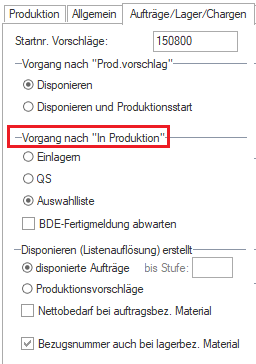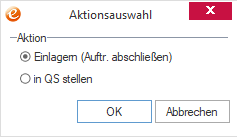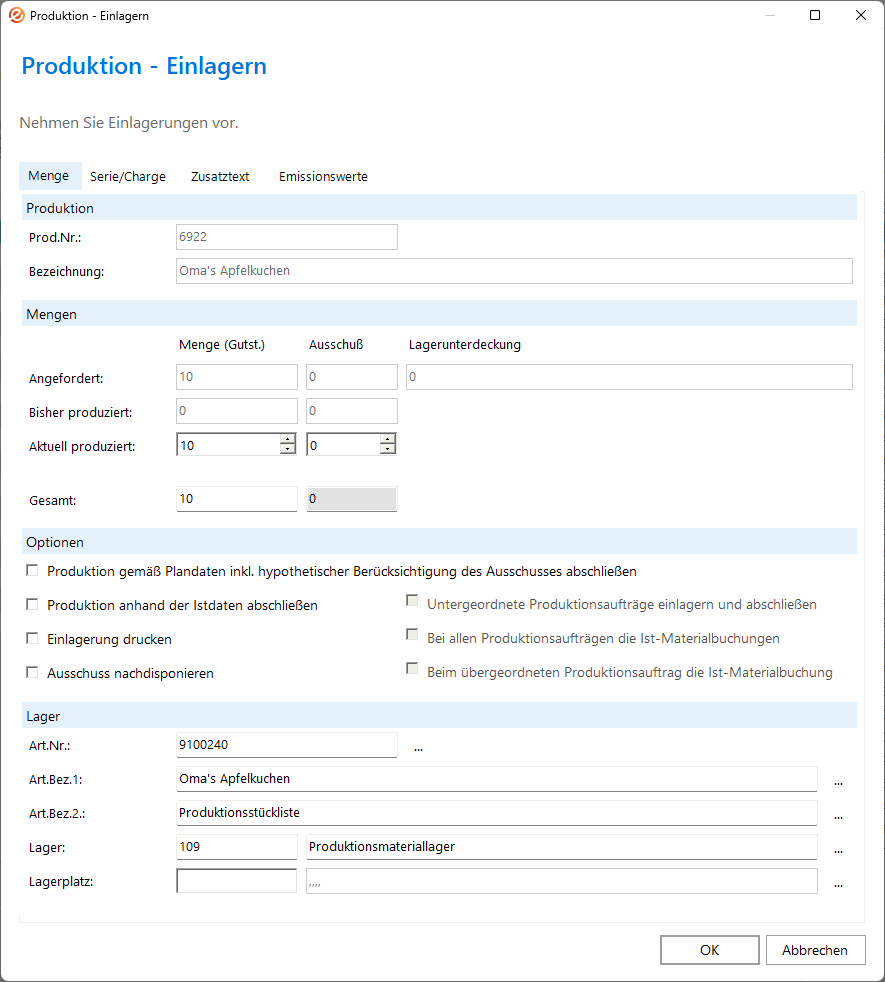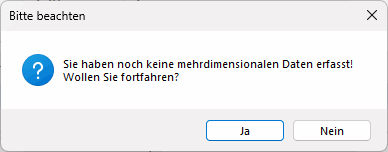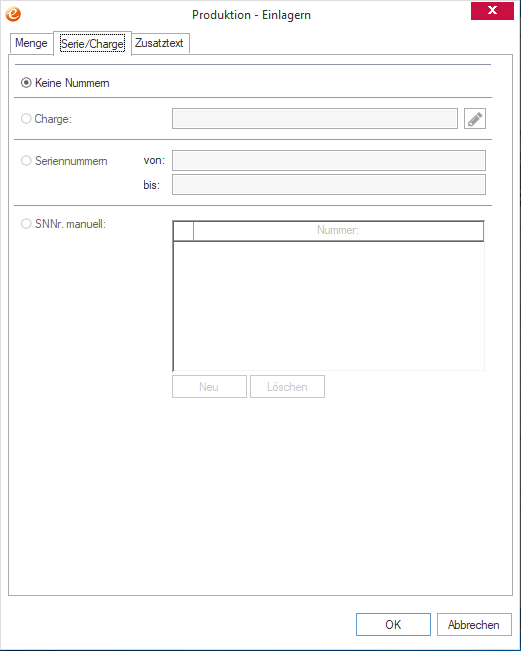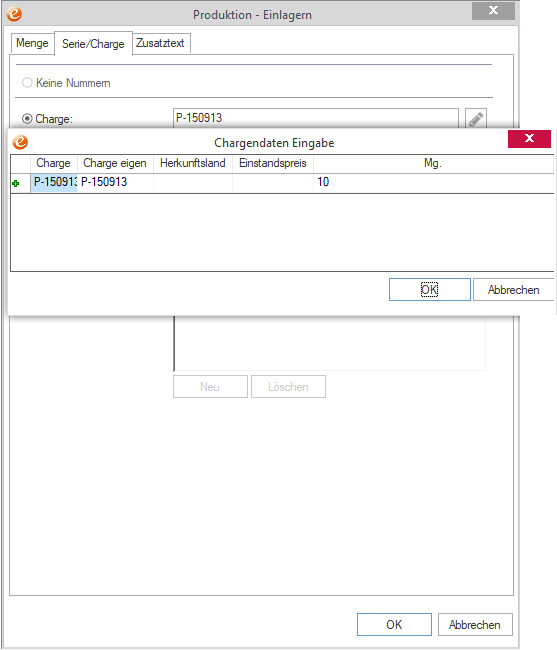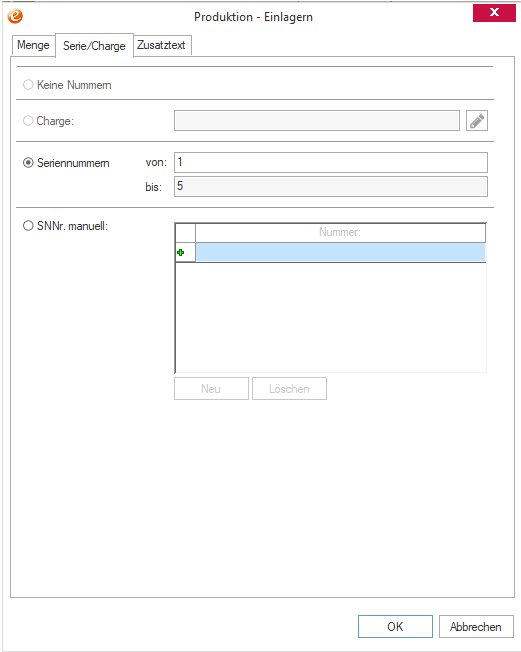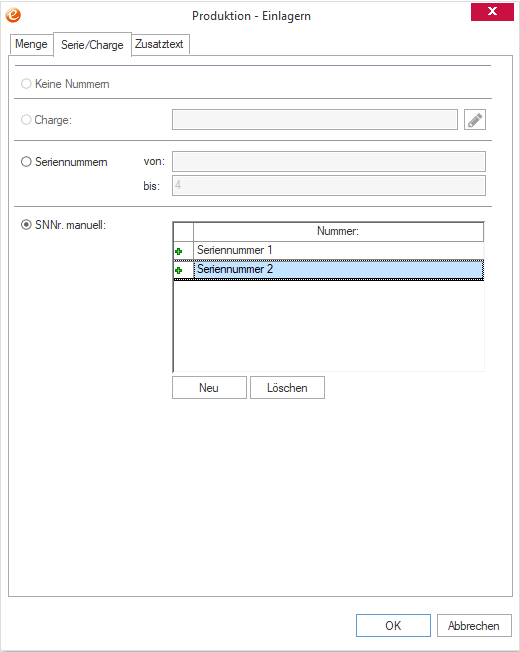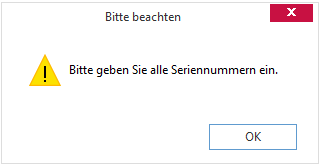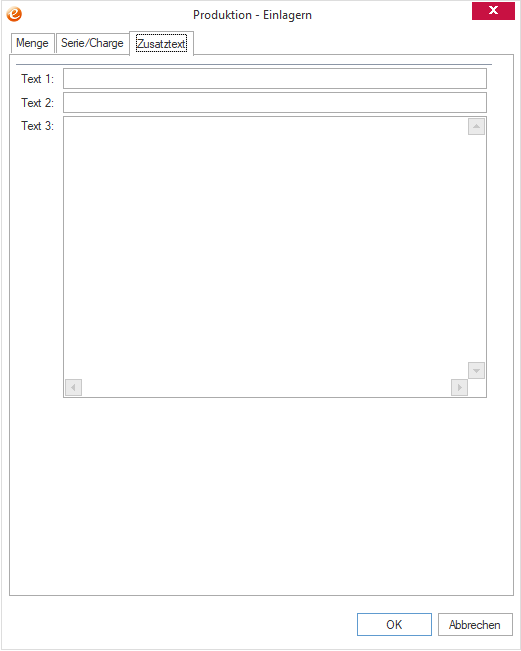Produktion einlagern
Im Dialogfenster Produktion - Einlagern
können Sie einen Auftrag abschließen und einlagern.
Gehen Sie folgendermaßen vor:
-
Klicken Sie im Menü Produktion
auf In Produktion.
-
Markieren Sie den Auftrag, den Sie abschließen und einlagern
möchten.
-
Klicken Sie auf die Schaltfläche Aktion. Es erscheint
das Dialogfenster Aktionsauswahl.
Die Anzeige in diesem Button ist abhängig von der Einstellung im Instmodul Systemkonfiguration Reiter Produktion Aufträge/Lager/Chargen Feldgruppe Vorgang nach "in Produktion"
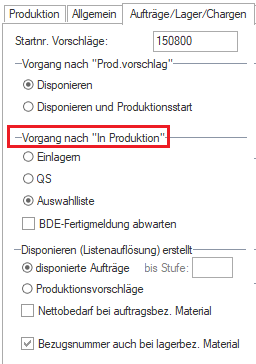
Ist die Auswahlliste gesetzt, erscheint nach dem Klick auf den Button dieses Fenster:
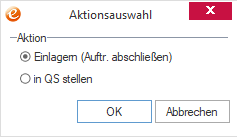
-
Aktivieren
Sie die Option Einlagern (Auftrag abschließen).
Es erscheint das Dialogfenster Produktion
- Einlagern. Der Auftrag wird nun dem ausgewählten
Lager zugebucht.
Das Dialogfenster Produktion - Einlagern setzt sich aus
den drei Registerkarten Menge, Serie/Charge und Zusatztext
zusammen:
Registerkarte Menge
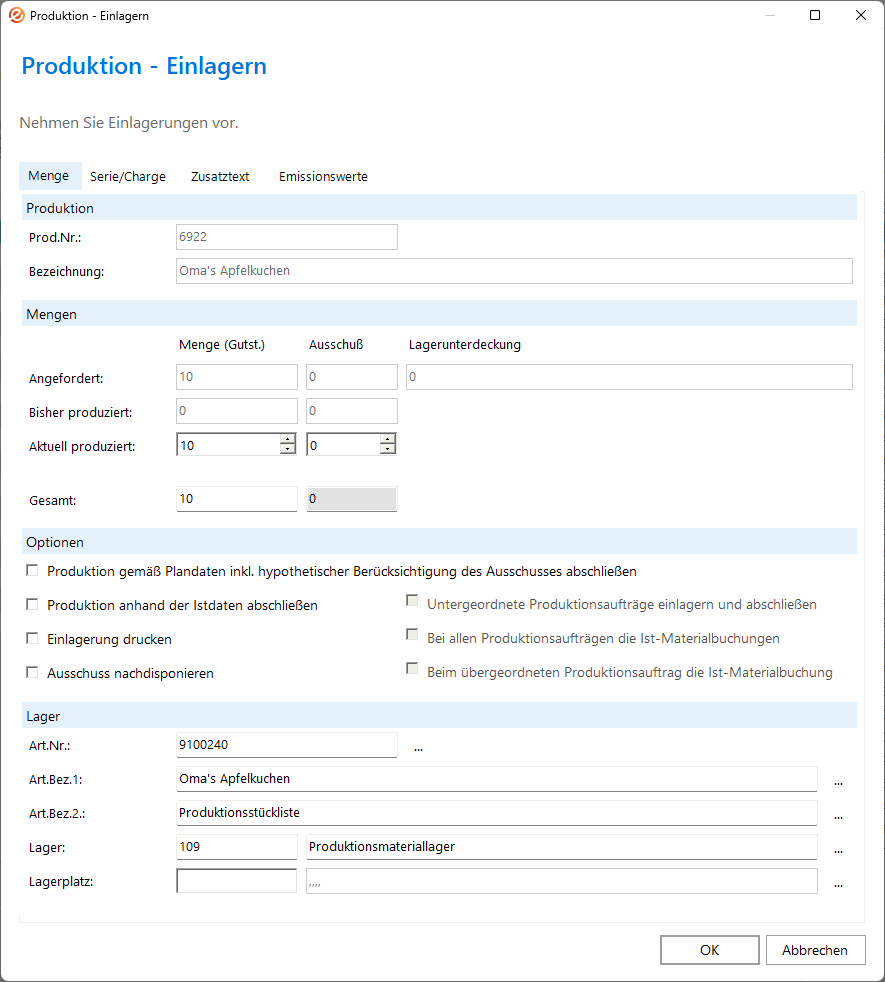
In den Feldern Prod.Nr. und Bezeichnung wird die produzierte Baugruppe/
Stückliste ausgewiesen. Im nächsten Abschnitt sind folgende Felder ausgewiesen:
Angefordert/Ausschuss
In dem linken Feld wird die Menge der Baugruppe/Stückliste angezeigt,
die laut Produktionsauftrag produziert werden soll. Im rechten Feld wird
davon der zu erwartende Ausschuss ausgewiesen.
Lagerunterdeckung
Dieses Feld gibt die aktuelle Lagerunterdeckung für den Produktionsartikel
an (ohne Berücksichtigung der noch ausstehenden Einlagerung) und informiert
so über die insgesamt noch zu produzierende Menge, um alle Reservierungen
des Produktionsartikels zu decken.
Bisher produziert
In linken Feld wird die Teilmenge der Baugruppe / Stückliste angezeigt,
die schon produziert ist und bereits eingelagert wurde. Im rechten Feld
wird von der bereits produzierten Menge der Ausschuss ausgewiesen.
Aktuell produziert
Im linken Feld können Sie über die Pfeilsymbole einstellen, welche Menge produziert wurde
und eingebucht werden soll.
Im rechten Feld können Sie ebenso
den davon produzierten Ausschuss angeben.
Gesamt
Im linken Feld wird die gesamte Menge (Gutstück ohne Ausschuss) der
Baugruppe angezeigt, die produziert wurde. Im
rechten Feld wird der davon bisher produzierte Ausschuss angezeigt.
Hinweis
Ist die eEvolution®
Betriebsdatenerfassung installiert und aus dieser keine Fertigmeldung
für diesen Auftrag vorhanden, so erscheint in roter Schrift die Aufschrift
"keine BDE-Fertigmeldung". Somit ist die Funktion Produktion
abschließen ausgeschaltet, bis die Fertigmeldung von der Betriebsdatenerfassung
erfolgt. Dazu muss in den Grundeinstellungen
auf der Registerkarte Aufträge/Lager/Chargen die Funktion
BDE-Fertigmeldung abwarten aktiviert sein, wie im Abschnitt Registerkarte
Aufträge/Lager/Chargen erläutert.
Kontrollkästchen Produktion abschließen
Aktivieren Sie das Kontrollkästchen Produktion
abschließen, wird die Produktion abgeschlossen, ansonsten bleibt
der Produktionsauftrag im Status "In Produktion". So können
Sie noch über die angeforderte Menge hinaus, mehr Teile produzieren bzw.
in Teilmengen produzieren oder nach einer produzierten Teilmenge die Produktion
der Baugruppe einstellen (siehe auch Benutzereinstellungen).
Hinweis:
Wird ein Produktionsauftrag direkt aus dem Status Produktionsvorschlag heraus eingelagert, wird die Produktion automatisch mit der im Produktionsauftrag zu produzierten Menge eingelagert und abgeschlossen. Lesen Sie zu diesem Thema bitte Einlagerung direkt aus dem Status Produktionsvorschlag heraus.
Kontrollkästchen Einlagerung
drucken
Aktivieren Sie das Kontrollkästchen Einlagerung
drucken, drucken
Sie einen Report.
Ausschuss nachdisponieren
Wenn Sie dieses Kästchen aktivieren wird der entstandene Ausschuss nachdisponiert.
Beispiel:
Es ist bei einer Produktion von Menge 10 eines Artikels ein Ausschuss von Menge 2 produziert worden. Die Option "Ausschuss nachdisponieren" ist aktiviert. Nun wird automatisch bei der Einlagerung ein neuer Bestellvorschlag mit der Menge des Ausschusses, hier Menge 2, angelegt.
Art.Nr., Art.Bez.1 und Art.Bez.2
In der nächsten Feldgruppe wählen Sie mit der F2-Taste
oder dem Symbol  Art.Nr.,
Art.Bez.1 sowie Art.Bez.2
aus.
Art.Nr.,
Art.Bez.1 sowie Art.Bez.2
aus.
Lager
In den Auswahllisten Lager
können Sie das Lager aus der Systemtabelle Lager
auswählen, in das Sie die produzierten Teile zubuchen wollen, indem
Sie auf das Symbol  klicken, das entsprechende Lager markieren
und auf OK klicken. Anschließend wird hier die Lagernummer und die Lagerbezeichnung
ausgewiesen.
klicken, das entsprechende Lager markieren
und auf OK klicken. Anschließend wird hier die Lagernummer und die Lagerbezeichnung
ausgewiesen.
Lagerplatz
In der Feld Lagerplatz können
Sie für die Zubuchung der produzierten Teile auf Lager ggf. einen Lagerplatz
auswählen oder Sie legen einen neuen Lagerplatz an, indem Sie diesen in
das Feld editieren.
Über OK speichern Sie
die Einstellungen und es erfolgt eine Einbuchung in das ausgewählte Lager.
Je nach Grundeinstellung werden Materialien abgebucht und Reservierungen
zurückgesetzt, wie auf der Registerkarte
Lager erläutert.
Achtung
Handelt es sich bei der Produktionsstückliste um einen mehrdimensional geführten Artikel, werden Sie, falls Sie es noch nicht gemacht haben, an dieser Stelle darauf aufmerksam gemacht, dass sie entsprechende Daten erfassen sollten.
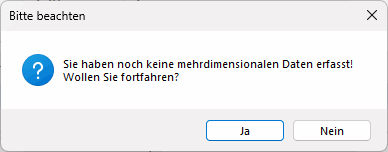
Registerkarte Serie/Charge
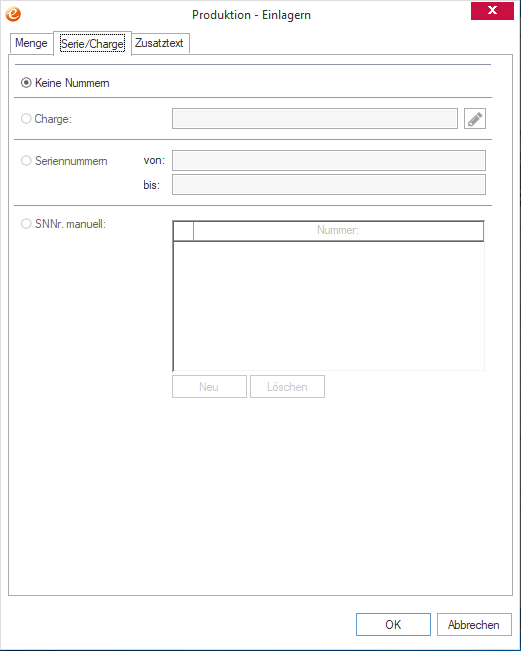
Auf der Registerkarte wählen Sie aus, nach welchen Kriterien
Sie einlagern möchten. Folgende Option stehen zur Verfügung:
-
Keine Nummern
keine Maßnahmen erforderlich
-
Charge -> Produktionsstückliste ist chargengeführt
Ist die Produktionssückliste chargengeführt, wird im Feld Charge die Produktionsauftragsnummer als Charge vorgeschlagen.
Wenn Sie auf den Button  klicken, öffnet sich das Fenster Chargendaten Eingabe. Hier können Sie in den Spalten Charge bzw. Charge eingen Änderungen vornehmen.
klicken, öffnet sich das Fenster Chargendaten Eingabe. Hier können Sie in den Spalten Charge bzw. Charge eingen Änderungen vornehmen.
Handelt es sich um einen mehrdimensionalen Artikel können Sie hier die entsprechenden Daten eingeben.
Näheres zum Thema mehrdimensionaler Artikel finden Sie in der Hilfe des Artikelmoduls.
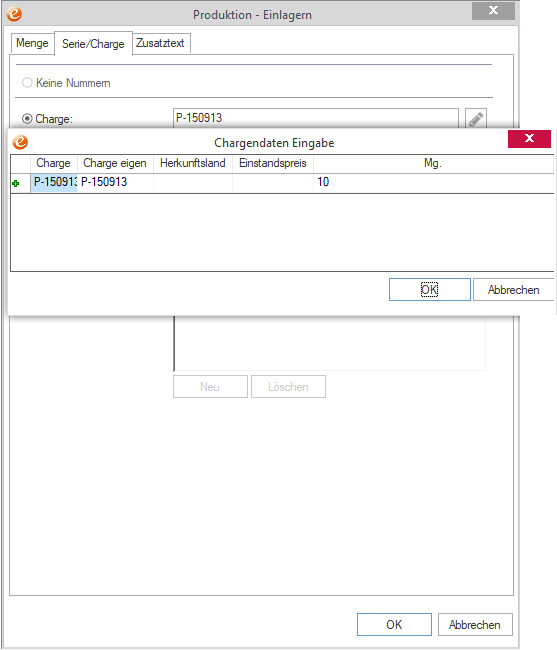
-
Seriennummern von-bis -> Produktionsstückliste ist seriennummerngeführt.
Hier können Sie relativ einfach eine Folge von Seriennummern eingeben.
Beispiel:
Hier werden 10 Nummern benötigt. Die Reihe der produzierten Artikel soll das Produktionsdatum enthalten. Dann könnte das etwas so aussehen
von: 04122012-0001
Automatisch werden dann die Artikel durchnummeriert d.h. die letzte Seriennummer heißt dann 04122012-0010.
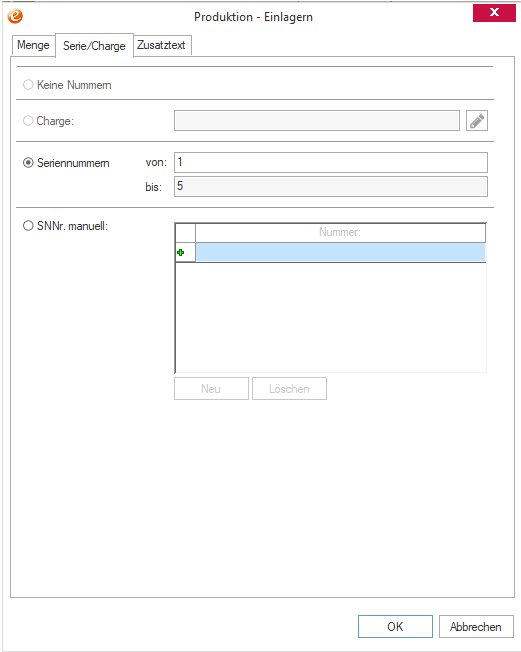
-
Seriennummer (SNNr.) manuell
Setzen Sie den Radiobutton auf manuell können Sie für jeden Artikel eine gesonderte Seriennummer vergeben.
Beispiel:
Sie beginnen mit Seriennummer 10 und vergeben die Nummer in 10er Schritten, bis Sie die geforderte Anzahl erreicht haben (macht nur bei geringen Stückzahlen Sinn).
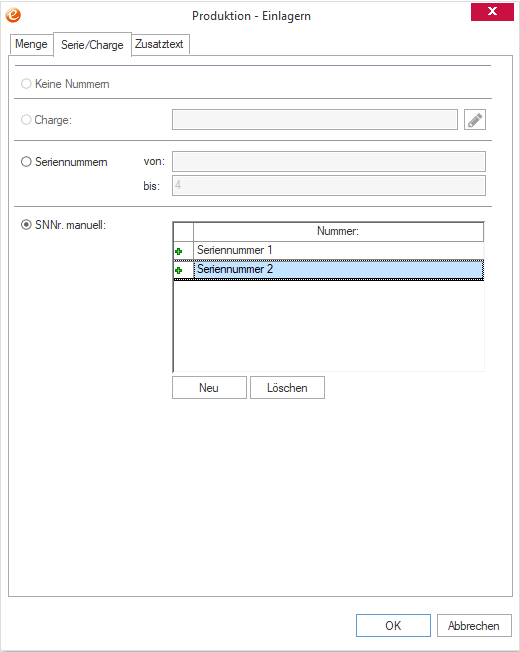
Haben Sie nicht alle geforderten Seriennummern eingegeben erhalten Sie diese Meldung:
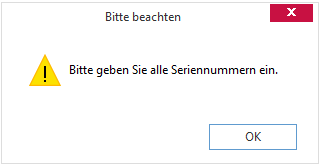
Es kann nur die maximal benötigte Anzahl Seriennummern eingetragen werden.
Registerkarte Zusatztext
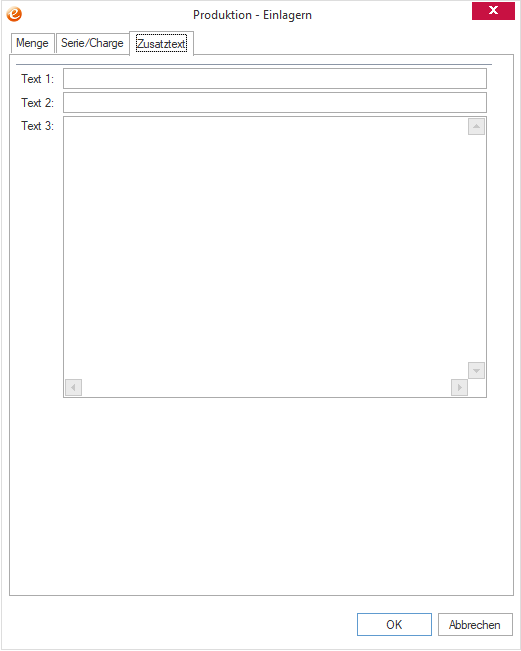
Auf dieser Registerkarte wird der Zusatztext der Produkte angezeigt.
Der Text kann bearbeitet werden.
Verwandte Themen
Teile in Produktion
Ist-Material
Ist-Produktionszeit